Linux常用指令集合
ls显示目录文件
选项:
-a 所有文件(all所有)
-l 详细信息(Information信息)(自动包含-1) 所以常用 ll
-1 一行只输出一个文件。
-R 列出所有子目录下的文件。(递归)
pwd当前所在目录位置
cd进入目录
cd .. 返回上级目录
cd /home/xxx/linux/ : 绝对路径(红色/必须加表示根目录)
cd ../day02/ : 相对路径--cd ../返回上一目录,后面再加该目录下的其他目录
cd ~ 进入用户家目
cd - 返回最近访问目录
touch创建不存在文件
touch 文件名
mkdir创建目录
mkdir英文缩写directory目录 make 创建
创建单个目录 mkdir 目录名
递归创建多个目录 mkdir -p 递归目录名
eg.
![]()
所呈现的递归式目录

rm删除目录或文件
rm(remove删除)
-f 强制删除(force强迫)
-i 删除前逐一询问(inquire询问)
-r 删除目录及其下所有文件(recursion递归)
man查找手册
用键盘上下翻页 单点q退出
man 查找的命令
-k 根据关键字模糊搜索
cp复制文件、目录
cp(copy复制)
cp [选项] 源文件或目录 目标文件或目录
注意:将多个文件或目录复制到一个已经存在的目录不会报错,若要录复制到一个不存在的目录会报错。
-f 强制复制
-i 覆盖文件前询问用户
-r 递归将指定目录下的文件与子目录一并处理
mv剪切改名
mv [选项] 源文件或目录 目标文件或目录
注意:1.当第二个参数是已存在的目录名称时,源文件或目录参数可以有多个,mv命令将各参数指定的源文件均移至 目标目录中。
-f 如果目标文件已经存在,不会询问而直接覆盖
-i 若目标文件 (destination) 已经存在时,就会询问是否覆盖
改名:
目标文件时不存在的文件时,是将源文件或目录改名成目标文件或目录
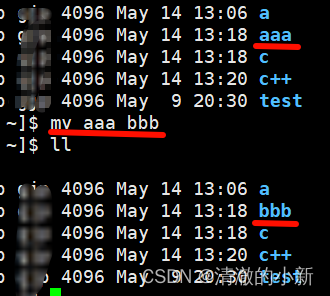
剪切:
目标文件或目录已经存在时,将源文件或目录剪切到目标文件或目录
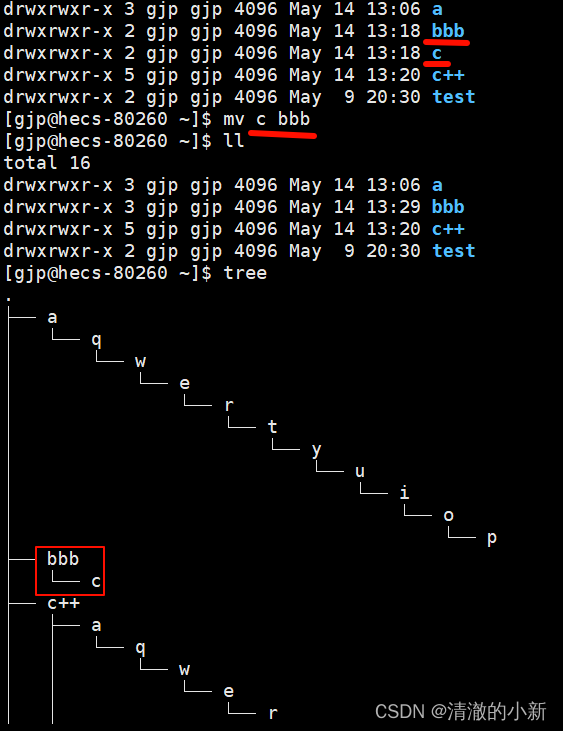
查看内容
cat查看内容
cat [选项][文件]
-b 对非空输出行编号
-n 对输出的所有行编号
-s 不输出多行空行
more查看内容
功能上类似cat
-n 对输出的所有行编号
q 退出more
无法向前翻页,只能向后看
less常用查看文件内容工具
使用 [pageup][pagedown] 等按键的功能来往前往后翻看文件,更容易用 来查看一个文件的内容!
less [参数] 文件
-i 忽略搜索时的大小写
-N 显示每行的行号
/字符串 向下搜索“字符串”的功能(键盘上就是?在上,/在下)
?字符串 向上搜索“字符串”的功能
q quit
head显示开头内容
默认打印其相应文件的开头10行。
-n n具体赋值多少行需要再n后空格加数字
tail显示末尾内容
用于显示指定文件末尾内容,不指定文件时,作为输入信息进行处理。常用查看日志文件。
-f 循环读取
-n n具体赋值多少行需要再n后空格加数字
date显示时间
date +具体格式和选项
%H 小时
%M 分钟
%S 秒
%X 相当于 %H:%M:%S
%d 日
%m 月
%Y 年
%F 相当于 %Y-%m-%d
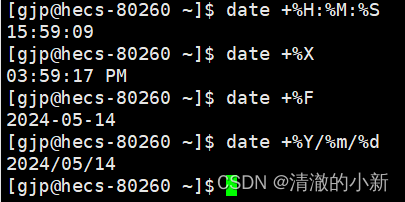
时间戳:
时间->时间戳:date +%s
时间戳->时间:date -d@1508749502
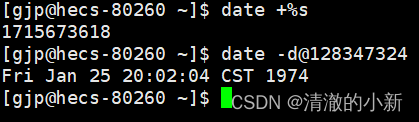
cal显示日历
cal [参数][月份]或[年份]
-3 显示系统前一个月,当前月,下一个月的月历
-j 显示在当年中的所在日期是这一年的第多少天
-y 显示当前年份的日历
find查找文件
find -name [文件名]
![]()
grep搜索文件中字符串并打印
grep [选项] 搜寻字符串 文件
-i 忽略大小写
-n 输出每一行行号
-v 显示没有“所要搜索的字符串”的其他内容
zip/unzip压缩与解压
zip [选项] 压缩文件.zip 文件/目录
-r 递归处理所有目录及文件
unzip [选项] 压缩文件.zip
-d 目录:指定解压目录。
tar打包解包,可直接看内容
-c 建立一个压缩文件的参数指令(create 的意思);
-x 解开一个压缩文件的参数指令!
-t 查看 tarfile 里面的文件!
-z 使用gzip算法 .tar.gz后缀名(参数中不加则仅为打包)
-j 使用bzip2算法 .tar.bz2后缀名(参数中不加则仅为打包)
-v 压缩的过程中显示文件!这个常用,但不建议用在背景执行过程!
-C 解压到指定目录
-f 指定压缩包文件,f后不能再加参数
-d 指定解压缩目录
常用方案:
tar czf xxx 打包压缩
tar tzf xxx 预览
tar xzf xxx 解压解包
bc计算器
Linux中的计算器
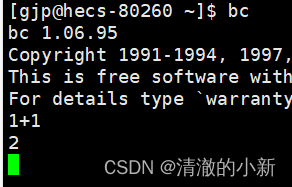
Ctrl+d退出
uname电脑和操作系统信息
-a 全部信息
常用热键
Tab 命令补全
Ctrl+C 让当前程序停掉
ctrl+D 退出
Ctrl+r 搜索历史命令
键盘上上下符号键 最近使用的命令
which查找命令文件位置
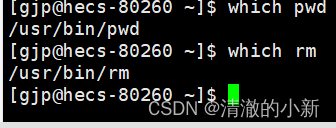
命令由什么组合成:
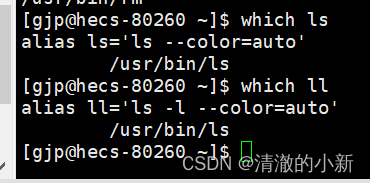
输出重定向 >
向目标文件进行写入时,覆盖写入1.先清空文件,2.再写入新内容
eg.echo hello Linux > out.txt
追加重定向 >>
不会清空文件中原本内容,在之前的文件中的结尾处写入
eg.echo hello Linux >> out.txt
输入重定向<
默认从键盘读取。
eg.cat < 1.txt
从指定文件读取输入重定向,将其读取到的内容答应在显示器上
